テクニカルサポートからの重要なお知らせ
- トップ >
- LiVEをはじめよう >
- インストール >
- LiVEをインストールする(Windows版)
LiVEをインストールする(Windows版)
LiVE2をインストールするには、ダウンロードサイトからインストーラーをダウンロードする必要があります。ダウンロードサイトは、インストールディスク内のhtmlファイルをダブルクリックすると表示できます。
インストーラーのダウンロード
LiVE2のインストーラーディスクをドライブに挿入します。ディスクのウインドウを開いて「LiVE2install」のアイコンをダブルクリックします。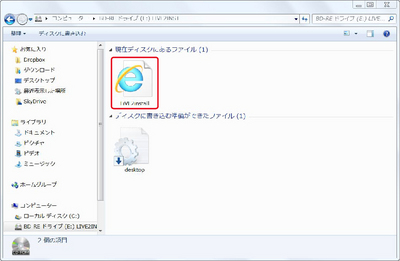
Webブラウザが起動し、インストーラーのダウンロードサイトが表示されます。アイコンをクリックします。
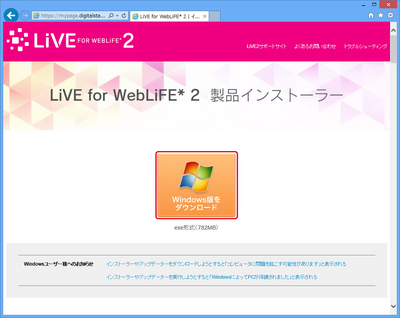
ポップウィンドウが表示されるので、インストーラーへの対処を選択します。すぐにインストールを実行する場合は〈実行〉、インストーラーをダウンロードする場合は〈保存〉をクリックします。ここでは〈保存〉をクリックします。ダウンロードがはじまります。
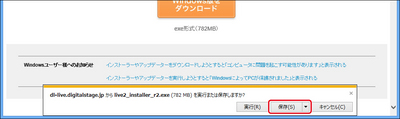
ダウンロードが完了したら、〈フォルダを開く〉が表示されるのでクリックします。ダウンロードフォルダーが開きます。
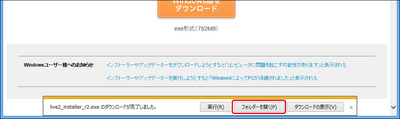
インストーラーの起動
インストーラーが保存されているので、ダブルクリックします。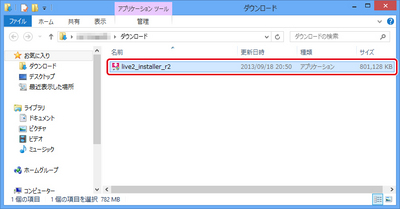
ユーザーアカウント制御が表示されたら〈はい〉をクリックします。
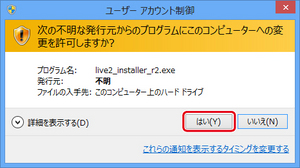
セットアップウィザード画面が表示されるので、〈次へ〉をクリックします。
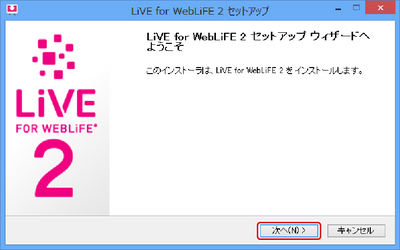
使用許諾契約書の確認
「使用許諾契約書」が表示されるので、内容を確認して「このライセンス契約書に同意します」を選択し[1]、〈インストール〉をクリックします[2]。
インストールの開始
LiVE2を構成するファイルのコピーが開始されます。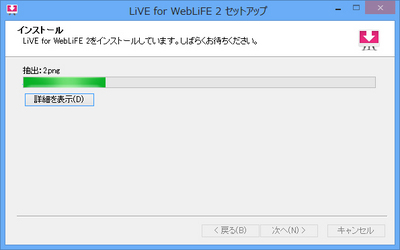
Adobe AIRランタイムのインストール
Adobe AIRランタイムのインストールが開始されます。〈OK〉をクリックして続行します。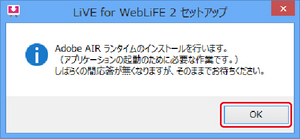
Adobe AIRランタイムがインストールされていない場合はインストールされるので、画面の指示に従います。
インストールの完了
LiVE2のインストールが完了しました。〈OK〉をクリックします。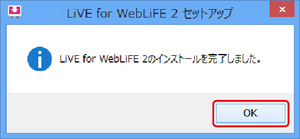
〈完了〉をクリックしてウィザードを終了します。
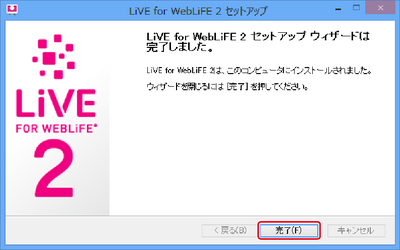
LiVEの起動とライセンス認証
| < BGアニメーションを設定する | LiVEをインストールする(Mac版) > |
Copyright (c) digitalstage inc. All Rights Reserved.
